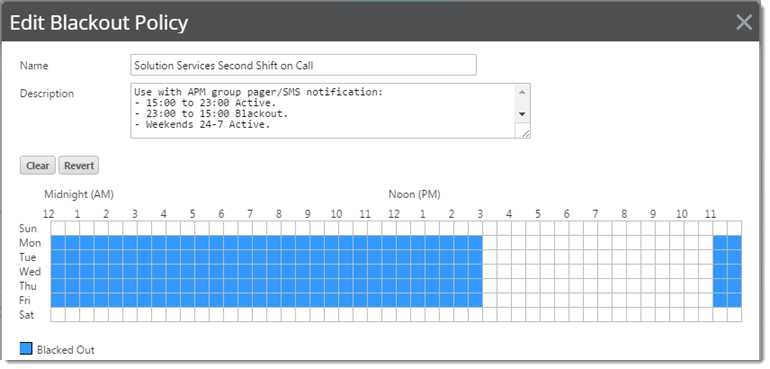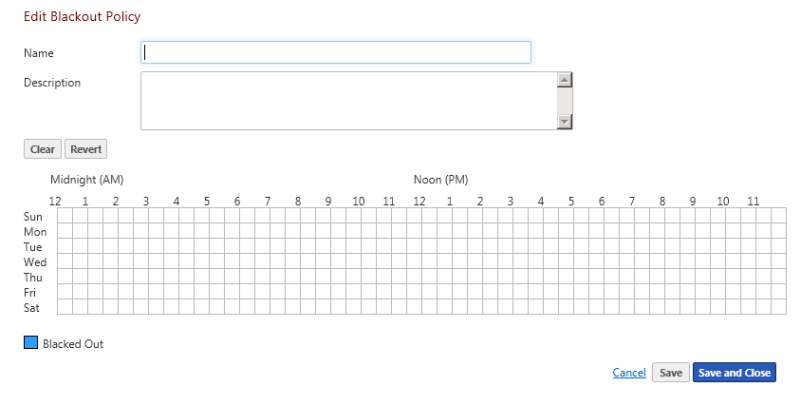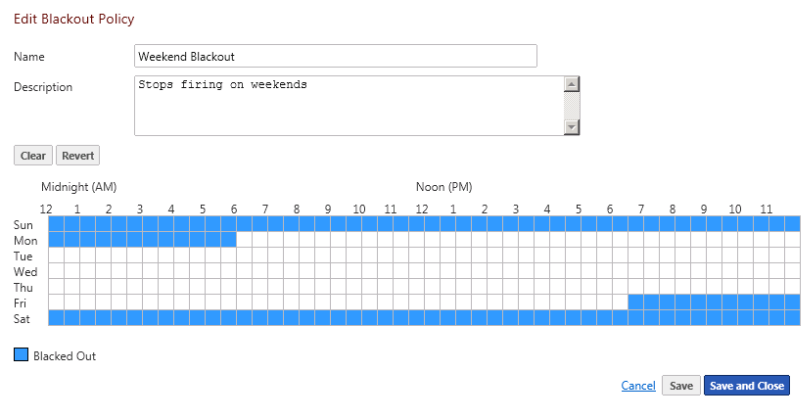Aussetzungsrichtlinien
Mit Aussetzungsrichtlinien ( ) können Sie Zeiträume und Personal festlegen, bei denen Alarme stummgeschaltet sind. Damit können Sie Benachrichtigungszeitpläne für Teams außer Kraft setzen/anpassen, Bereitschafts- und Schichtverantwortung zuweisen, Aussetzungszeiträume mit Benachrichtigungsketten kombinieren usw.
Verwalten von Aussetzungsrichtlinien:
Über die Bibliothek der Benachrichtigungsrichtlinien in der Ansicht „WhatsUp Gold AlertCenter-Bibliotheken“ können Sie die folgenden Operationen für Aussetzungsrichtlinien ausführen.
.  Aussetzungsrichtlinien erstellen.
Aussetzungsrichtlinien erstellen.
Ausgehend vom WhatsUp Gold-Navigationsmenü:
- Wählen Sie .
Die Ansicht AlertCenter-Bibliotheken wird angezeigt.
- Klicken Sie auf das Fenster (um es zu erweitern, falls es reduziert ist).
Die Bibliothek der Aussetzungsrichtlinien wird angezeigt.
- Klicken Sie auf die Schaltfläche „Hinzufügen“ (
 ).
).Das Dialogfeld „Neue Aussetzungsrichtlinie erstellen“/„Aussetzungsrichtlinie bearbeiten“ wird angezeigt.
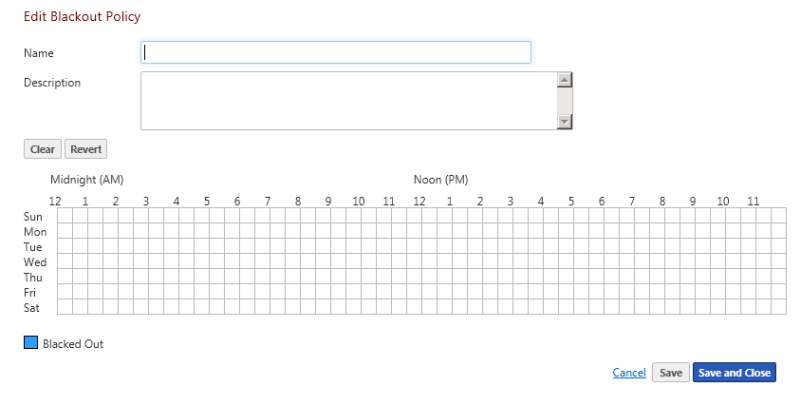
- Geben Sie die entsprechenden Informationen ein:
- . Geben Sie einen eindeutigen Namen für die Aussetzungsrichtlinie ein.
- . Geben Sie zusätzliche Informationen zur Aussetzungsrichtlinie ein.
- Klicken und ziehen Sie, um die zu erstellenden Aussetzungszeiträume auszuwählen.
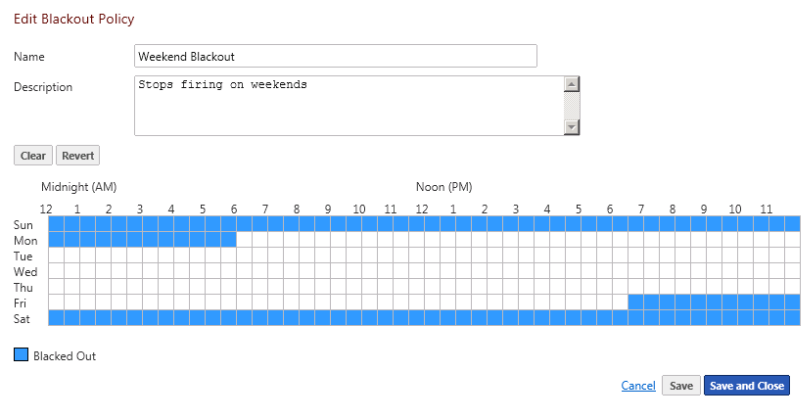
- Klicken Sie auf oder . Die Aussetzungsrichtlinie wird zur Liste der Aussetzungsrichtlinien hinzugefügt.
.  Bestehende Aussetzungsrichtlinien anpassen, optimieren und konfigurieren.
Bestehende Aussetzungsrichtlinien anpassen, optimieren und konfigurieren.
Ausgehend vom WhatsUp Gold-Navigationsmenü:
- Wählen Sie .
Die Ansicht AlertCenter-Bibliotheken wird angezeigt.
- Klicken Sie auf das Fenster (um es zu erweitern, falls es reduziert ist).
Die Bibliothek der Aussetzungsrichtlinien wird angezeigt.
- Klicken Sie auf die Schaltfläche „Hinzufügen“ (
 ).
).Das Dialogfeld „Neue Aussetzungsrichtlinie erstellen“/„Aussetzungsrichtlinie bearbeiten“ wird angezeigt.
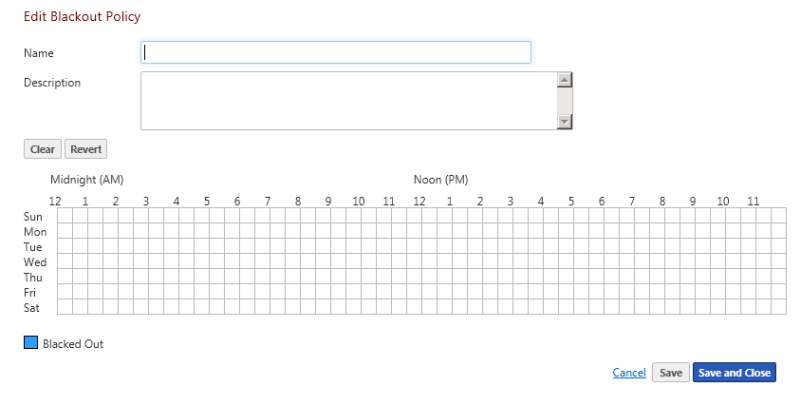
- Geben Sie die entsprechenden Informationen ein:
- . Geben Sie einen eindeutigen Namen für die Aussetzungsrichtlinie ein.
- . Geben Sie zusätzliche Informationen zur Aussetzungsrichtlinie ein.
- Klicken und ziehen Sie, um die zu erstellenden Aussetzungszeiträume auszuwählen.
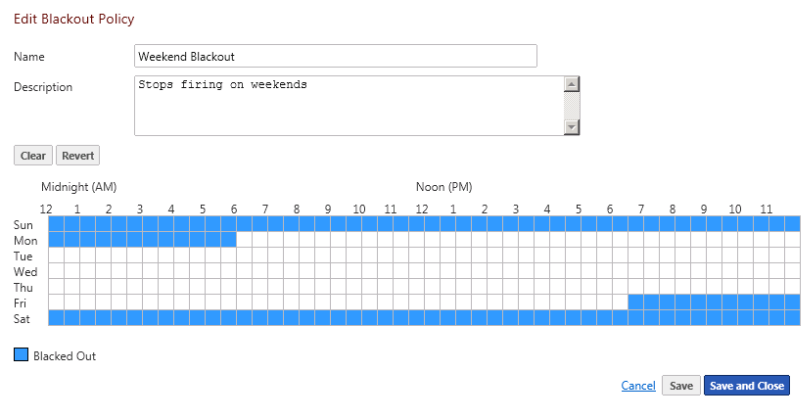
- Klicken Sie auf oder . Die Aussetzungsrichtlinie wird zur Liste der Aussetzungsrichtlinien hinzugefügt.
.  Richtlinie erstellen, die von der Konfiguration bestehender Aussetzungsrichtlinien geklont wurde.
Richtlinie erstellen, die von der Konfiguration bestehender Aussetzungsrichtlinien geklont wurde.
Benachrichtigungsrichtlinie auf Basis einer bestehenden Richtlinie klonen:
- Klicken Sie im Fenster „Aussetzungsrichtlinien“ auf zu kopierende Aussetzungsrichtlinien.
- Klicken Sie auf die Schaltfläche
 und dann auf , um eine neue Aussetzungsrichtlinien zu erstellen.
und dann auf , um eine neue Aussetzungsrichtlinien zu erstellen. - Speichern Sie die neue Aussetzungsrichtlinien auf eine der folgenden Arten:
- Geben Sie einen neuen Wert in das Feld „Name“ ein (oder behalten Sie den Standardwert bei) und klicken Sie auf , um den Eintrag in der Bibliothek für Aussetzungsrichtlinien zu speichern.
- Führen Sie die Anweisungen zu Aussetzungsrichtlinien bearbeiten aus.
.  Aussetzungsrichtlinien aus der Bibliothek entfernen.
Aussetzungsrichtlinien aus der Bibliothek entfernen.
Aussetzungsrichtlinien löschen:
- Klicken Sie im Fenster „Aussetzungsrichtlinien“ auf bestehende zu löschende Aussetzungsrichtlinien.
- Klicken Sie auf die Schaltfläche
 und dann auf , um den Löschvorgang zu bestätigen.
und dann auf , um den Löschvorgang zu bestätigen.Die Konfiguration für die Aussetzungsrichtlinien wird gelöscht.
Beispiel für eine Aussetzungsrichtlinie (SMS für alle außer der zweiten Schicht stummschalten/„aussetzen“)
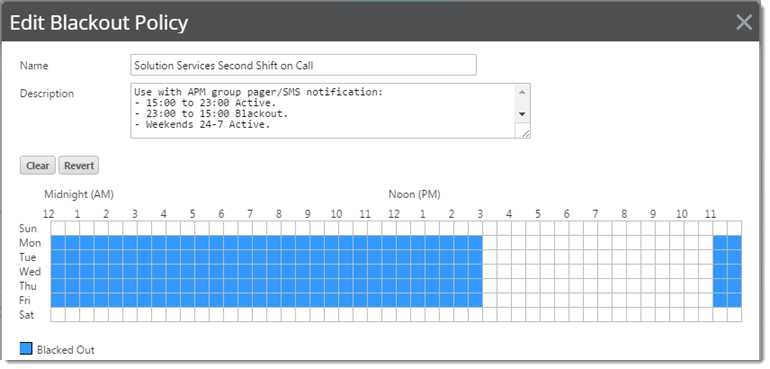
 Hinzufügen.
Hinzufügen. ![]() Aussetzungsrichtlinien erstellen.
Aussetzungsrichtlinien erstellen. Bearbeiten.
Bearbeiten. ![]() Bestehende Aussetzungsrichtlinien anpassen, optimieren und konfigurieren.
Bestehende Aussetzungsrichtlinien anpassen, optimieren und konfigurieren. Kopieren.
Kopieren. ![]() Richtlinie erstellen, die von der Konfiguration bestehender Aussetzungsrichtlinien geklont wurde.
Richtlinie erstellen, die von der Konfiguration bestehender Aussetzungsrichtlinien geklont wurde. Löschen.
Löschen. ![]() Aussetzungsrichtlinien aus der Bibliothek entfernen.
Aussetzungsrichtlinien aus der Bibliothek entfernen.